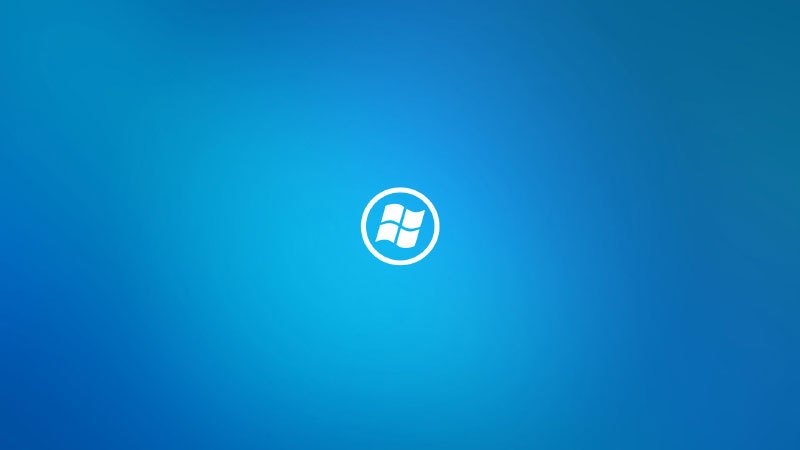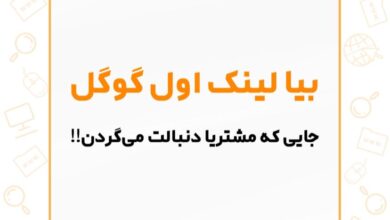آموزش قدم به قدم نصب ویندوز
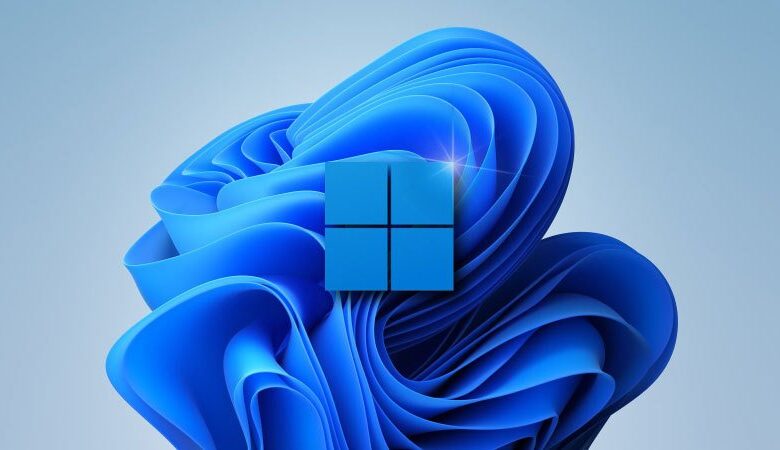
محبوبترین سیستم عامل در دنیا، سیستم عامل ویندوز محسوب میشود. این سیستم عامل کاربرد فراوانی دارد و افراد زیادی در جهان به صورت روزانه با سیستم عامل ویندوز مشغول به فعالیت هستند. در این مطلب قصد داریم به آموزش نحوه نصب ویندوز 10، یکی از چالشهای مهم در دنیای دیجیتال بپردازیم. در ادامه برای خرید ویندوز اورجینال به بنیان سافت مراجعه کنید.
موارد مورد نیاز برای نصب ویندوز 10 نسخه 32 بیت
- پردازنده 1 گیگا هرتز
- حافظه (RAM) 1 گیگابایت
- فضای ذخیرهسازی 16 گیگابایت
- نمایشگر 1024 در 600 پیکسل
فاکتورهای مورد نیاز جهت نصب ویندوز 10 نسخه 64 بیت
- پردازنده 1 گیگاهرتز
- حافظه (RAM) 2 گیگابایت
- فضای ذخیرهسازی 20 گیگابایت
- نمایشگر 1024 در 600 پیکسل
روشهای نصب ویندوز 10
برای نصب ویندوز 10 میتوانید از دو روش مختلف استفاده نمایید. این دو طریق عبارتند از:
نصب ویندوز 10 با سیدی
استفاده از سیدی یکی از روشهای سنتی جهت نصب ویندوز 10 به شمار میرود. بنابراین شما از طریق تهیه سیدی یا دیویدی از فروشگاههای معتبر، میتوانید مراحل بوت کردن سیستم را انجام و برای نصب ویندوز 10 اقدام نمایید. برای نصب ویندوز از طریق سیدی باید (1st Boot Device option) را انتخاب کرده و جهت بوت کردن کامپیوتر یا لپتاپ خود از طریق درایو سیدی، (CDROM) مورد نظر را انتخاب نمایید.
همچنین توجه داشته باشید که اگر قصد بوت کردن سیستم از طریق دیویدی را دارید، باید گزینه (boot Device) را روی گزینه (DVDROM) قرار دهید.
نصب ویندوز 10 با فلش مموری
یکی دیگر از روشها جهت نصب ویندوز، استفاده از (USB) یا فلش مموری است. نصب ویندوز از طریق فلش مموری نسبت به سیدی راحتتر بوده و احتمال خرابی اطلاعات و فایلهای شما در زمان نصب ویندوز از بین میرود.
همچنین نسبت به سیدی، سرعت نصب با استفاده از فلش مموری بیشتر خواهد بود. بنابراین اگر تصمیم به نصب ویندوز از طریق فلش مموری دارید، (boot Device) را باید روی گزینه (USB-FLASH MEMORY) قرار دهید، سپس فلش مموری را به سیستم وصل نمایید.
بوت كردن كامپيوتر برای نصب ویندوز 10
برای بوت کردن سیستم خود ابتدا باید روش نصب ویندوز نظیر لایسنس ویندوز اورجینال ویندوز 10 اورجینال را از طریق فلش یا سیدی انتخاب نمایید. سپس اقدام به بوت کردن سیستم به صورت زیر کنید.
- اولین گام، قرار دادن سیدی ویندوز در داخل سیستم یا وصل کردن فلش به سیستم است. در ادامه باید تنظیمات بایوس سیستم را پیکربندی نمایید.
- به این صورت که سیستم خود را ریاستارت کرده و قبل از شنیدن صدای کوتاه و بالا آمدن مشخصات بایوس، کلید DEL) یا DELETE) را چندین مرتبه فشار دهید.
- در ادامه، وارد صفحه دیگری شده و باید روی (Boot) کلیک نمایید.
- گزینه (Boot Device Priority) را با استفاده از دکمههای جهتدار صفحه کلید انتخاب و کلید (enter) را فشار دهید.
- سپس (st Boot Device) را انتخاب کرده و روش بوت شدن سیستم از طریق فلش یا سیدی را مشخص نمایید.
- در این مرحله، یکی از حافظههای (CD یا Flash Disc) را برای بوت کردن کامپیوتر تنظیم و جهت ذخیره تغییرات دکمه (F10) را فشار دهید. در ادامه، گزینه (Yes) را انتخاب کرده تا تنظیمات ذخیره شوند.
- در نهایت، سیستم ریاستارت شده و آماده نصب لایسنس ویندوز اورجینال ویندوز 10 اورجینال است.
مراحل نصب لایسنس ویندوز اورجینال ویندوز 10 اورجینال
- در اولین گام از نصب ویندوز باید روی یکی از دکمههای صفحه کلید نظیر (Enter یا (space کلیک نمایید.
- پنجرهای باز شده و شما باید در این مرحله زبان مورد نظر خود، موقعیت مکانی و زبان صفحه کلید سیستم را انتخاب و روی دکمه (Next) فشار دهید.
- در ادامه، صفحه جدیدی باز شده و شما باید روی دکمه (Install Now) کلیک نمایید.
- در این قدم، شما باید لایسنس ویندوز اورجینال ویندوز 10 اورجینال را در اختیار داشته باشید.
- سپس نوع سیستم عامل دلخواه خود برای نصب ویندوز را انتخاب و روی دکمه ((Next کلیک نمایید.
- در گام بعدی باید گزینه (I accept the License terms) را انتخاب و روی دکمه (Next) فشار دهید.
- در این مرحله از نصب ویندوز 10، اگر قصد بهروزرسانی و ارتقا ویندوز خود را داشته باشید، باید گزینه (Upgrade) و اگر تنها قصد نصب ویندوز 10 را دارید، باید گزینه ((Custom را انتخاب نمایید.
- پارتیشنبندی درایوهای سیستم نمایش داده شده و شما باید درایو مربوط به نصب ویندوز را انتخاب و روی گزینه (Format) کلیک کرده، سپس دکمه (Next) را فشار دهید.
- در این مرحله به زمان نیاز دارید تا مراحل نصب ویندوز انجام شود.
- سیستم چندین مرتبه ریاستارت میشود.
- در ادامه، کشور خود را انتخاب نمایید. (بهترین گزینه برای کشور (United States) است.)
- همچنین باید در ادامه مراحل نصب لایسنس ویندوز اورجینال ویندوز 10 اورجینال، یک زبان برای کیبورد سیستم خود انتخاب نمایید. (بهترین زبان انگلیسی برای کامپیوتر است.)
- در پنجره بعدی میتوانید زبان فارسی را نیز به صفحه کیبورد خود اضافه نمایید. به این صورت که روی گزینه (layout) کلیک کرده و گزینه (Persian) را انتخاب کنید.
- در این پنجره باید به این سؤال که ویندوز جهت استفاده خانگی و شخصی است یا برای شرکت استفاده میشود، پاسخ دهید. سپس به پنجره بعدی بروید.
- در بخش مربوطه یک نام کاربری برای سیستم خود انتخاب کنید.
- مرحله بعدی برای نصب ویندوز 10، انتخاب یک رمز عبور برای ورود به سیستم است.
- در قدم بعدی برای افزایش امنیت سیستم، شما باید به سؤالات پرسیده شده پاسخ دهید.
- در این مرحله باید تنظیمات حریم خصوصی سیستم عامل ویندوز 10 را اعمال نمایید.
- در این قدم بعد از تکمیل موارد ذکر شده، صفحهLet Cortona help you get things) done) ویندوز برای شما نمایش داده میشود.
- بعد از انجام مراحل باید کمی زمان بگذرد تا مراحل نصب ویندوز به پایان برسد.
- بعد از تکمیل مراحل نصب ویندوز 10 روی (desktop) کامپیوتر، پنجره express settings)) ویندوز به شما نمایش داده میشود. شما تنظیمات دلخواه خود را میتوانید در سیستم عامل انتخاب نمایید.
کلام آخر
بنابر آنچه در این مطلب بیان کردیم، سیتم عامل ویندوز از محبوبترین و بهترین سیستم عاملها در جهان محسوب میشود. بنابراین ما در این مطلب قدم به قدم مراحل نصب لایسنس ویندوز اورجینال ویندوز 10 اورجینال را برای شما بیان کردیم. با استفاده از این مراحل میتوانید به آسانی ویندوز 10 را در لپتاپ یا کامپیوتر خود نصب نمایید.
همچنین برای خرید لایسنس ویندوز اورجینال ویندوز 10 اورجینال میتوانید به وبسایت بنیان سافت مراجعه کرده و برای سیستم خود ویندوز اورجینال تهیه نمایید.